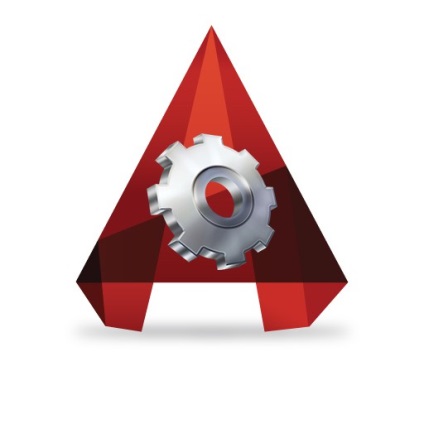Bara de instrumente AutoCAD, care este, de asemenea, numit o panglică, este adevarata „inima“ a interfeței, așa că lipsește de pe ecran indiferent de motiv, se poate opri toate lucrările.
Acest articol va explica modul în care să se întoarcă în bara de instrumente AutoCAD.
Cum de a aduce înapoi bara de instrumente în AutoCAD
1. Dacă observați că lipsesc filele familiare și panourile de pe partea de sus a ecranului - apăsați combinația de taste Ctrl + «0" (zero). În același mod, puteți dezactiva bara de instrumente, eliberând mai mult spațiu pe ecran.
Doriți să lucreze în AutoCAD mai repede? Citiți articolul: Comenzi rapide de la tastatură în AutoCAD
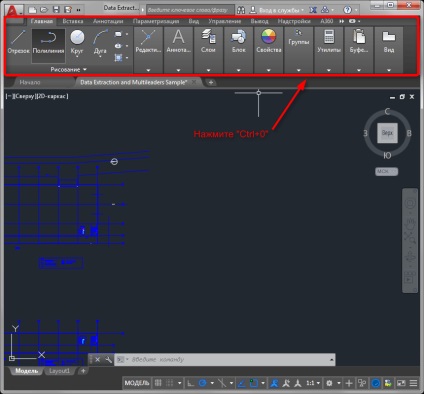
2. Să presupunem că lucrați într-o interfață clasică de AutoCAD și partea superioară a ecranului apare așa cum se arată în captura de ecran. Pentru a activa banda cu instrumente, faceți clic pe tab-ul „Tools“, apoi „Palette“ și „Lenta“.
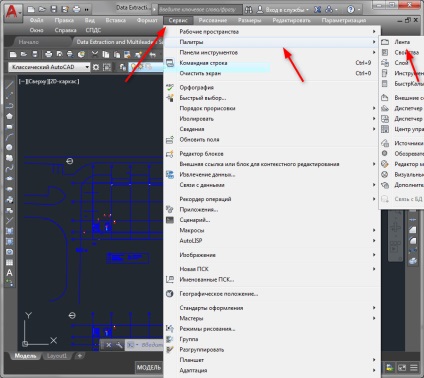
3. Folosind AutoCAD, puteți găsi că centura cu instrumente arata ca acest lucru:
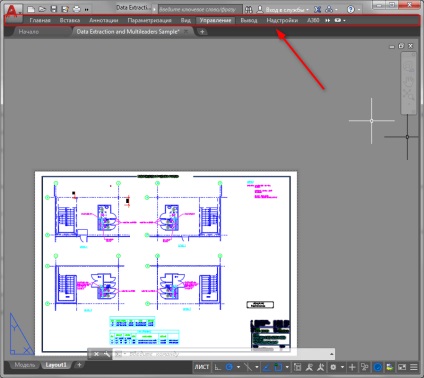
De asemenea, trebuie să aibă acces imediat la pictogramele de instrumente. Pentru a face acest lucru, pur și simplu faceți clic pe pictograma mică, cu o săgeată. Ai acum o trupa complet din nou!
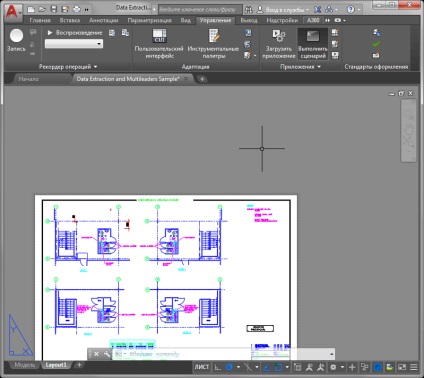
Cu astfel de acțiuni simple, am activat bara de instrumente. Ajustați-l pe măsură ce sunt confortabile și de a folosi pentru proiectele tale!
Suntem încântați să fie în măsură să vă ajute să rezolve problema.
La rândul său, ne puteți ajuta prea. chiar ușor.
Încercați să găsiți alte răspunsuri on-line
Să rezolve toate problemele de pe computer?
Un alt articol pe acest subiect: